IDEA新建Springboot项目(图文教程)
1、路径
File->New->Project
2、创建项目
选择Spring Initializr
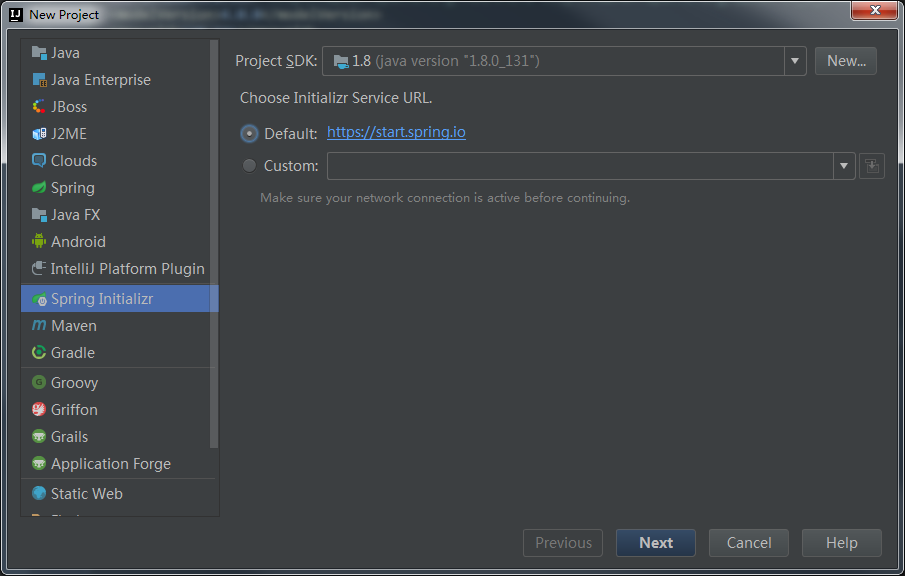
点击Next,设置工程名字等基本信息
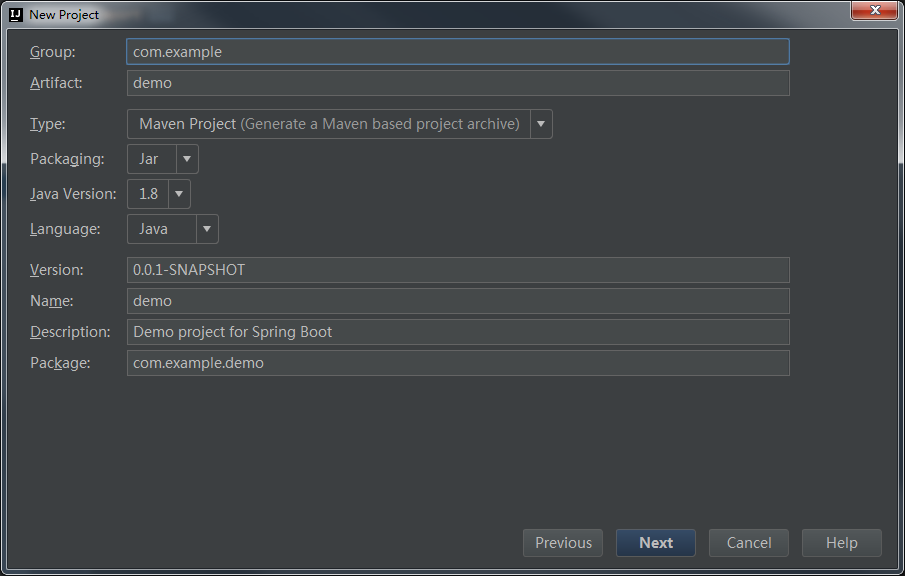
点击Next,选择需要下载的jar包,比如创建Web项目勾选Web
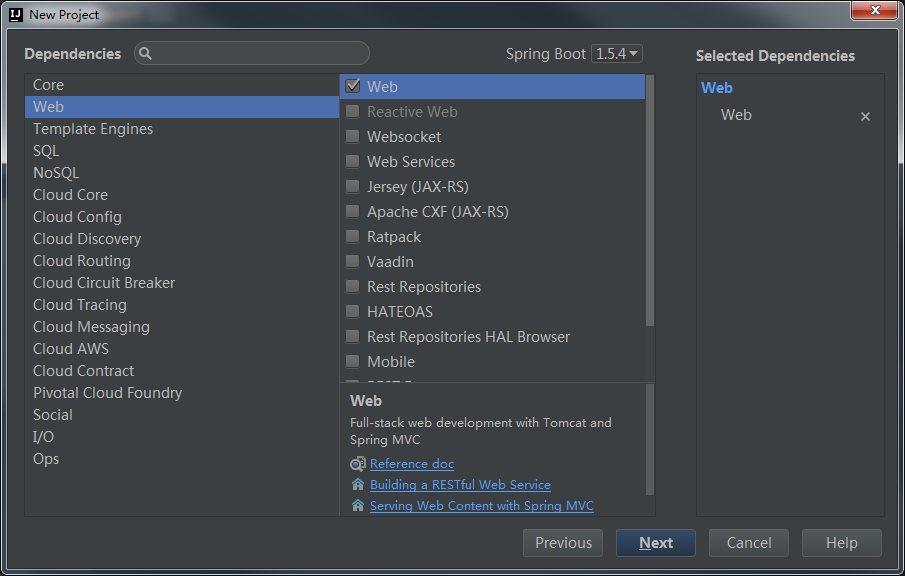
点击Next,修改项目名称,点击Finish创建完成
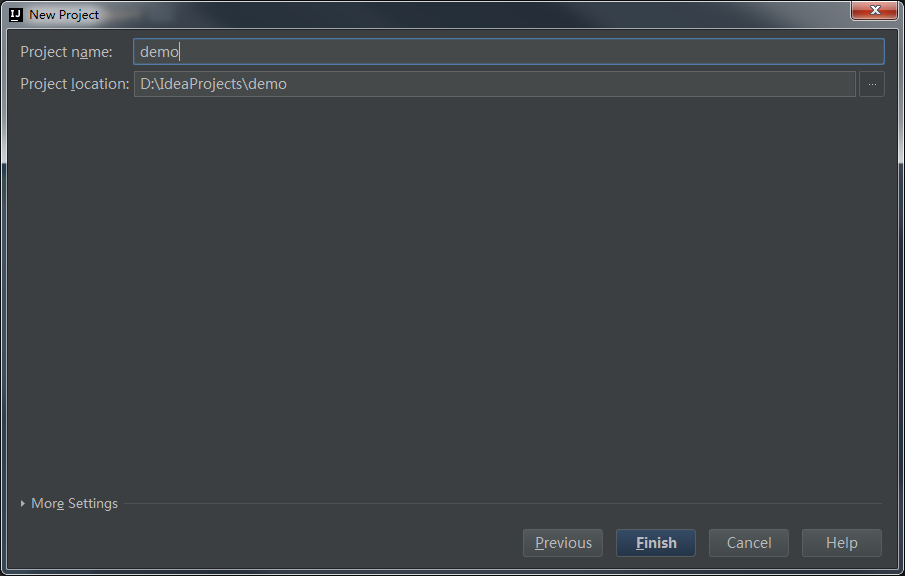
以上这篇IDEA新建Springboot项目(图文教程)就是小编分享给大家的全部内容了,希望能给大家一个参考,也希望大家多多支持我们。
相关推荐
-
IDEA上面搭建一个SpringBoot的web-mvc项目遇到的问题
这几天一直在研究IDEA上面怎么搭建一个web-mvc的SpringBoot项目,看网上的教程一步步的搭建,可是还是出现一堆的问题. 为了让大家以后少走一些弯路,我在这里分享一下我这几天研究的成果,也希望对大家能有所帮助. 这里先介绍一下各种环境的配置信息:idea2016.2.1 jdk1.8.0_31 因为SpringBoot中是内置tomcat的,所以也就不需要额外的tomcat配置了,现在开始讲如何在idea上面搭建SpringBoot web-mvc项目了 步骤一:在IDEA中新建一
-
详解用Spring Boot零配置快速创建web项目
一.Spring Boot简介 Spring Boot是由Pivotal团队提供的全新框架,其设计目的是用来简化新Spring应用的初始搭建以及开发过程.该框架使用了特定的方式来进行配置,从而使开发人员不再需要定义样板化的配置.通过这种方式,Boot致力于在蓬勃发展的快速应用开发领域(rapid application development)成为领导者. 本文是一个springboot入门级的helloworld程序. 二.maven安装与配置 下载地址:http://maven.apache
-
IDEA新建Springboot项目(图文教程)
1.路径 File->New->Project 2.创建项目 选择Spring Initializr 点击Next,设置工程名字等基本信息 点击Next,选择需要下载的jar包,比如创建Web项目勾选Web 点击Next,修改项目名称,点击Finish创建完成 以上这篇IDEA新建Springboot项目(图文教程)就是小编分享给大家的全部内容了,希望能给大家一个参考,也希望大家多多支持我们.
-
maven搭建spring项目(图文教程)
开发工具:MyEclipse2014版(jdk1.7)+Maven3.9. 新建Maven项目: Step1: Step2: Step3:这里选maven-archetype-webapp,因为后面的项目讲解都是web项目.如果是纯java项目,可以选择 maven-archetype-quickstart. Step4: Step5:右键项目,build path,修改jdk运行环境. 到这里,maven的web项目初建完毕. 修改:pom.xml <project xmlns="htt
-
用Eclipse 创建一个简单的web项目(图文教程)
Eclipse neon 汉化版 ; 1.右击新建 --> 选择 动态Web项目 2. 填写 项目名 项目位置 ; 选择 Dynamic web module version 和 tomcat version ; 点击完成 即可创建 项目; 2.1:项目名称: 2.2:项目位置: 2.3: Dynamic Web Module Version 和 Tomacat Version 之间有版本上的匹配关系: 匹配关系如下图 3. 创建成功后的项目结构: 4. 在创建好项目结构之后 先查看一下 项目的
-
intellij IDEA配置springboot的图文教程
IntelliJ IDEA 简介 IDEA 全称 IntelliJ IDEA,是java语言开发的集成环境,IntelliJ在业界被公认为最好的java开发工具之一,尤其在智能代码助手.代码自动提示.重构.J2EE支持.各类版本工具(git.svn.github等).JUnit.CVS整合.代码分析. 创新的GUI设计等方面的功能可以说是超常的.IDEA是JetBrains公司的产品,这家公司总部位于捷克共和国的首都布拉格,开发人员以严谨著称的东欧程序员为主.它的旗舰版本还支持HTML,CSS,
-
Visual Studio 2019安装、测试创建c语言项目(图文教程)
一.安装 Visual Studio 2019是完全免费的,而且安装比较简单,不过还是想写一写,老规矩,先上下载地址 官网:https://visualstudio.microsoft.com/zh-hans/vs/ 本地下载:https://www.jb51.net/softs/618313.html 选择Community 2019下载 双击打开下载下来的应用程序 点击继续 看个人需要选择你要安装的工作负载,(工作负载后期还可以再装的,不用着急全部装完),修改安装路径 一般来说安装这三个就差
-
VS2019简单快速的打包可安装项目(图文教程)
一.准备工作 (一)教程以"Hello World"为例: (二)安装VS自带打包插件 下面是一系列的安装需要走的步骤,就不详细介绍了. 二.开始打包 (一)右键解决方案->添加->新建项目 (二)新建一个Setup Project (三)进入了这个界面 如果不小心关闭了,右击新建的打包工程,浏览文件系统就可以看见上面的图了. (四)添加打包文件 首先获取项目路径. 右键Application Foluder->Add->文件. 输入刚才的地址,选取全部. (五
-
idea新建springboot项目的方法
不多说废话,直接进入正题,按照下面的步骤创建一个springboot项目一般不会出错,当然不排除可能会有一些脸黑的,不过应该问题不大. 第一步,如果你是在已有的项目里面,新建一个springboot项目 如果你们是在idea打开后没有项目打开创建项目,那就比较简单了,当然你也可以这样回退到选择打开项目的主页面 然后你看到的就是这样子的 点击它,你就进入到创建项目的页面这就正式进入第二步了,你会发现有很多的项目模板,看接下来的操作: 说明一下,那个jdk可以选择自己电脑的,不会安装的网上有很多教程
-
阿里云Nginx配置https实现域名访问项目(图文教程)
第一步:签署第三方可信任的 SSL 证书 证书可以直接在阿里云里面申请免费的ssl证书 登录阿里云账号,在上方搜索栏内搜索ssl,点击ssl证书(应用安全) 来到这个页面后点击购买证书 如图选择免费版ssl证书,点击支付 支付完成后跳转到控制台首页,点击证书申请 填写完证书申请表单之后点击下一步 点击验证显示验证成功后再提交审核 审核通过后点击下载按钮 选择nginx旁边的下载 下载解压后得到一个.key和.pem文件,到这里,我们的证书申请工作已经做完了,下面可以开始配置https了 第二步:
-
Visual Studio 2022 的安装和创建C++项目(图文教程)
目录 1.下载 2.安装 3.接下来就是创建项目 4.如果你想添加多个.cpp,并且想要运行成功,可以右键.cpp.属性, 下面我们来讲一下如何下载安装VS 2022并且创建C++项目. 1.下载 首先,我们来到VS的微软官网下载地址:https://visualstudio.microsoft.com/zh-hans/vs/ 然后点击下图我画红圈的这个版本:Visual Studio Community(VS 社区版)这个版本是不要钱的,社区版其实就是个人版,在开发.调试上有一些限制,下面两个
-
Android Studio 如何删除/新建一个module(图文教程详解)
一.删除一个module PS:此方法也会将该module从你的硬盘中删除 如果直接右键会发现没有delete选项 1.选中想要删除的module,右键点击Open Module Settings选项 2.选中移除 3.点击yes 4.注意点击ok 5.小绿点消失说明操作成功啦 6.右键delete 二.新建一个module 1.file-new–new module 2.选择新建的moudle类型 3.编辑应用名称和module名称 4.可直接finish不做修改 附页 1.Android s
随机推荐
- Java源码解析之TypeVariable详解
- 批处理制作二维码生成器
- Kotlin基本类型自动装箱出现问题解决办法
- 在table中插入多行,能使用与insertAdjacentHTML相似的功能吗?
- php递归创建目录的方法
- 提高NodeJS中SSL服务的性能
- Nginx could not build the server_names_hash 错误的解决办法
- 详谈jQuery中的一些正则匹配表达式
- C++空类详解
- C#自定义字符串补0函数实例
- Android如何自定义升级对话框示例详解
- iOS开发中如何优雅的调试数据库详解
- 使用node打造自己的命令行工具方法教程
- Python拼接字符串的7种方法总结
- Python使用os.listdir()和os.walk()获取文件路径与文件下所有目录的方法
- PHP超低内存遍历目录文件和读取超大文件的方法
- C# Winform实现石头剪刀布游戏
- 对Python多线程读写文件加锁的实例详解
- 在Pycharm中修改文件默认打开方式的方法
- ES6 Generator基本使用方法示例

